【PS】中制作倒影
1、新建一个文档,如图。
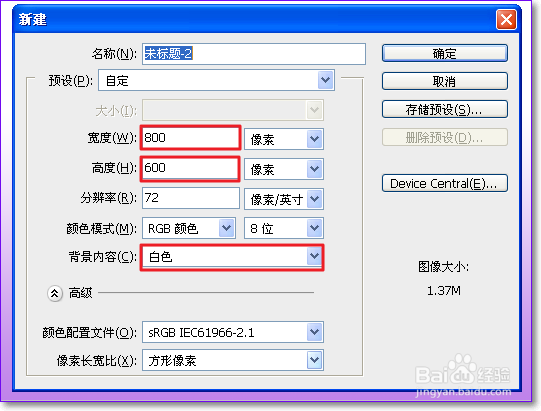
2、选择渐变工具,选择前景色和背景色,从下到上拉出一个渐变,如图。

3、打开一张素材图片,用快速选择工具选中图像,然后切换到移动工具,按住Alt+鼠标左键不放,将图像拖到我们刚才新建的文档里面。

4、执行ctrl+T调整图像的大小和位置,再按回车确认。如图

5、ctrl+J复制一层,执行编辑--变换--垂直翻转。用移动工具将图像移动到原图的下方。如图

6、执行编辑--变换--变形,将副本和原图层位置对换一下,适当调整副本的位置。如图

7、给副本添加一个图层蒙版,选择前景色为黑色背景色为白色,拉出一个从前景到背景的黑白渐变,注意拉渐变时从下到上,如果不行,重复几次,直到满意为止。

1、此方法前面都相同,复制、翻转以后要分两步走,如图。

2、用矩形选框工具选中右半部分,执行ctrl+T,然后将中间的圆点如图所示移动,再拖动外边点向上移动。在向上移动的同时要按住ctrl+shift+alt键,如图。

3、左半部分也一样移动,如图。

4、还有一步就是添加蒙版,拉一个渐变,同上,如图。

1、平面图倒影就更简单了,不作赘述,如图。

声明:本网站引用、摘录或转载内容仅供网站访问者交流或参考,不代表本站立场,如存在版权或非法内容,请联系站长删除,联系邮箱:site.kefu@qq.com。